Способы выложить длинное видео в историю инстаграма
Содержание:
- IGTV: пора запрыгнуть в тренд
- Cколько минут видео можно загрузить в инстаграм 2021
- Instagram Reels vs Stories vs IGTV vs Live: как они сравниваются?
- Дополнительные рекомендации
- Как загрузить видео в инстаграм?
- Как увеличить длину видео и обойти ограничение
- Требования и приложения для видео в «Инстаграме»
- Как загрузить ролик через айфон
- Как подогнать видео под требования IGTV к формату 9 к 16
- Добавление в истории Инстаграм
- Как подогнать видео под требования IGTV к формату 9 к 16
- Насколько длинное видео можно загрузить в инстаграм
- Как в инстаграмм выложить длинное видео
IGTV: пора запрыгнуть в тренд
Instagram анонсировал IGTV ещё в июне 2018 года.
Хотя существует автономное приложение IGTV, оно полностью интегрировано с основным сервисом Instagram, поэтому вы можете использовать его и получать к нему доступ в приложении Instagram.
В результате мы получаем три способа загружать видео в IGTV:
- В приложении IGTV
- В приложении Instagram
- С помощью веб-браузера
Третий вариант наиболее удобен.
Возможность загружать контент прямо с компьютера значительно упрощает брендам и влиятельным лицам создание и загрузку высококачественного контента для Instagram.
Как загрузить видео на IGTV из приложений Instagram или IGTV
Сначала откройте приложение Instagram и перейдите в главную ленту. Затем нажмите логотип IGTV в правом верхнем углу экрана – это откроет IGTV.
Здесь вы можете использовать IGTV так же, как и в приложении IGTV, единственное отличие – это точка доступа. Отсюда мы можем рассказать, как загрузить видео в IGTV, независимо от того, какое приложение вы используете.
Всё, что вам нужно сделать, это нажать на изображение своего профиля в маленьком кружке справа от экрана над видеобраузером. Если вы не видите браузер видео, просто нажмите «Обзор» в нижней части экрана.
После того, как вы нажмёте на изображение своего профиля, вы попадёте в свой профиль IGTV. Если вы ещё не загрузили видео, эта страница будет пустой.
Чтобы загрузить видео, просто коснитесь символа +. Затем выберите вертикальное видео длительностью от 15 секунд до 10 минут и нажмите «Далее» в правом верхнем углу.
Отсюда процесс похож на процесс загрузки изображения или видео в ваш канал Instagram. Однако, есть пара новых функций.
- После того, как вы добавите описание и заголовок, вам нужно будет выбрать заставку. На YouTube это называется «эскизное изображение» вашего видео. Это изображение отображается для предварительного просмотра зрителям. Вы можете выбрать неподвижный кадр из своего видео или загрузить специально разработанное изображение со своего устройства в формате JPG.
- После того, как вы выбрали изображение заставки, вы можете также опубликовать предварительный просмотр своего видео IGTV в своём профиле Instagram и в ленте. Это поможет представить вашей текущей аудитории ваши видео IGTV.
Как загрузить видео в IGTV из настольного браузера
Чтобы загрузить видео на IGTV в браузере настольного компьютера, перейдите на Instagram.com, войдите в систему и нажмите, чтобы просмотреть свой профиль.
- Под описанием вашего профиля есть четыре вкладки – нажмите IGTV.
- Если вы уже загрузили видео с помощью приложений, они будут отображаться здесь.
- Просто нажмите синюю кнопку «Загрузить» в правой части экрана, и вы попадете в программу загрузки видео IGTV для рабочего стола.
- Перетащите видео в отведенное место или щелкните большой значок +, чтобы выбрать файл на своём компьютере.
- Затем заполните остальные детали так же, как при использовании одного из приложений.
Почему вы должны начать создавать видео для IGTV
Instagram имеет долгую историю «отбора лучших функций» у своих основных конкурентов, такие как Snapchat Stories, фильтры лиц, текст и графика Snapchat, а также Periscope для видео в реальном времени от Twitter.
Сегодня Instagram, похоже, нацелился на YouTube. В течение многих лет YouTube доминировал в том, что касается длинного видеоконтента от брендов и влиятельных лиц.
Многие влиятельные лица привлекают на YouTube невероятно огромную аудиторию. Тем не менее, влиятельные лица явно предпочитают Instagram для сотрудничества с брендами.
Возможность загружать более длинные видео прямо с компьютера обязательно понравится брендам и влиятельным лицам, которые хотят извлечь выгоду из пользовательской базы и вовлеченности Instagram.
В отличие от YouTube, Instagram универсален. Он объединил изображения, гифки, видео, подробный контент, истории, видео в реальном времени, обмен сообщениями, комментарии, вкладки обнаружения и многое другое в одно связное приложение.
Это упрощает жизнь создателям и потребителям.
Instagram буквально становится универсальным центром взаимодействия влиятельных лиц и брендов со своей аудиторией. Кроме того, потребителям больше не нужно переключаться между приложениями, чтобы следить за своими любимыми влиятельными лицами.
Таким образом, если вы не создаете контент для IGTV, неплохо было бы начать сейчас.
Cколько минут видео можно загрузить в инстаграм 2021
Позитивные перемены в Instagram уже наступили. К 2021 году платформа, наконец, расширила возможности работы с файлами в видеоформате. Максимальная продолжительность видео наконец-то увеличилась до 1 минуты.
Предпосылкой для такого нововведения стало увеличение на 40 % времени, которое пользователи стали затрачивать на просмотр видео. Администрация компании считает, что длительные видео сделают контент интереснее и предоставят больше возможностей для публикации интересных историй.
Еще одним плюсом стала возможность склейки нескольких коротких роликов в один. Раньше возможная длина личных видеозаписей не должна была превышать четверти минуты. Для рекламодателей было сделано исключение — их ролики могли длиться полминуты.
Также в самом начале работы Инстаграма можно было выкладывать только фото квадратной формы. Сейчас подписчики получили возможность делиться видео и снимками в прямоугольном формате. Также Инстаграм постепенно водит алгоритмическую ленту вместо хронологической.
Помимо вопроса, сколько минут видео можно загрузить в инстаграм, хотелось бы упомянуть ещё одну полезную опцию — возможность обрезки видеофайлов до необходимой продолжительности в самой соцсети. Чтобы укоротить видеоролик, достаточно нажать соответствующую кнопку. Если же пользователь хочет, чтобы ролик длился не более одной минуты, но отличался максимальной содержательностью, отредактировать его он может при помощи сторонних сервисов. Обрезка в Инстаграм, к сожалению, не всегда соответствует ожиданиям.
Instagram Reels vs Stories vs IGTV vs Live: как они сравниваются?
Чтобы пользователям было проще загружать видео и поощрять более вертикальный контент, все вертикальные видео в Instagram имеют одинаковые размеры – 1080 пикселей x 1920 пикселей в самом высоком качестве и 600 пикселей x 1067 пикселей в самом низком.
Это означает, что если вы создали видео для загрузки на Reels, вы также можете загрузить его в свой раздел Instagram Stories и IGTV.
Что отличает Reels от других вертикальных видеоформатов, так это длина загружаемого видео. Катушки видео могут быть продолжительностью 15 или 30 секунд. Напротив, видео на:
- Лента Instagram может иметь длину от 3 до 60 секунд.
- Истории из Instagram должны быть меньше 15 секунд.
- IGTV должен быть от 15 секунд до 10 минут.
- Видео в Instagram Live не должно превышать 60 минут.
Дополнительные рекомендации
Итак, пользователь сделал все, что нужно, и теперь ему нужно опубликовать видео-материал в ленту профиля. Для этого на нижней панели новостной ленты в Instagram (в центральной ее части) нажимаем на символ «+». Далее следуем подсказкам, которые будет предоставлять система социальной сети.
В процессе загрузки файла его можно изменить с помощью встроенных редакторов, выбрать обложку, убрать звуковое сопровождение. Если есть необходимость, можно прикрепить метку о геолокации, отметить других юзеров и поделиться роликом в других мессенджерах. Если же встроенных редакторов не хватает, можно скачать дополнительные программы. К примеру, среди инстаграмеров популярны софты VideoShow, Inshot, Video Splitter и т.д.
Исходя из того, куда нужно загрузить ролик (в основную ленту, в историю или сервис instagram-tv), нужно выбирать размер, продолжительность и другие характеристики. О том, каким должен быть размер видео для igtv и других разделов инсты, мы рассказали. Поэтому Вам осталось только снять клип с соблюдением всех параметров, поделиться с аудиторией своими эмоциями и событиями из жизни.
Как загрузить видео в инстаграм?
Инстаграм поддерживает практически все форматы видео, снятые на мобильные телефоны, планшеты, фото и видеокамеры. Если Вы снимаете видео на профессиональные камеры, то внимательно изучите все параметры и характеристики видео, чтобы не возникло проблем при загрузке и не произошла потеря качества ролика. Выбирая правильный формат, Вы сможете добавить больше видео и порадовать своих подписчиков.
Откуда же взять информацию о форматах видеороликов? А подойдет ли Ваш формат?
Смотрите список ниже.

Как загрузить видео с телефона для ленты
Чтобы загрузить видео с телефона в основную ленту Инстаграм, нажмите на квадратик в центре экрана и далее следуйте инструкциям.
Нажимаем на квадратик внизу в центре экрана.

Выбираем в галерее нужное видео.

Редактируем и добавляем фильтр.

Добавляем подпись, выбираем локацию. Также можно выбрать сервисы, где ещё Вы хотите опубликовать видео.

Как загрузить видео с телефона для сториз
Чтобы загрузить видео в сториз, нажмите на значок камеры в верхнем правом углу и выберите видео в галерее. Если видео длится дольше 15-ти секунд, оно будет автоматически разделено на отрезки. Далее Вы можете выбрать фильтр, добавить геометку, отметить друзей, добавить забавный рисунок, гифку или добавить подпись к видео.
Заходим в ленту и нажимаем на значок камеры в левом верхнем углу.

У Вас откроется камера, чтобы снять видео. Можно либо снять ролик, либо нажать на значок галереи с левом нижнем углу.

Далее выбираем в галерее готовый видеоролик.

Теперь можно добавить стикеры и различные эффекты.

Далее нажимаем «Ваша история» и видео появится в Ваших сториз.

Как загрузить видео с телефона для igtv
Чтобы загрузить видео в igtv, необходимо скачать одноимённое приложение. Заходите в свой профиль, нажимаете значок плюс и выбираете видео из галереи. Затем выбираете обложку и редактируете название видео.

Как загрузить видео с компьютера
Чаще всего пользователи делятся видеороликами в Инстаграм при помощи мобильных устройств или планшетов, именно для них и создавался Инстаграм. Загрузить ролик с компьютера пока нельзя. Чтобы это сделать, Вам понадобятся специальные приложения, программы или сайты. Поговорим о том, как загружать видео с компьютера в основную ленту, сториз и igtv.
Например, попробуйте сайт https://smmplanner.com/

С помощью этого сервиса можно не только загружать фото и видео в Инстаграм, но и настраивать время постинга, а также делать так называемый кросс-постинг.
Также попробуйте сайт https://publbox.com/. Зайдите на него и пройдите регистрацию.
Этот сервис платный, однако Вы можете попробовать загрузить видео и оценить его функционал в течение первой недели.
На этом сайте выбираете нужную площадку — Инстаграм, заходите в свой профиль. Далее нажимаете кнопку «создать первую публикацию», выбирайте «видео», выбираете нужный файл и начинаете процесс загрузки.
К видео можно добавить подпись. А затем Вы можете либо сразу опубликовать видеоролик, либо отложить его, указав нужное для публикации время.
Еще один вариант: программа Gramblr.

Она была создана специально для работы с Инстаграм с компьютера. Эта программа подойдет как для системы Windows, так и для Mac.
После скачивания программы, откройте ее. Далее следует пройти регистрацию, после этого Вы попадете сразу же в свой Инстаграм-аккаунт.
Далее нажмите на большой квадратик в самом центре экрана и выберите нужный файл для загрузки.

После загрузки видео можете выбрать размер ролика, фото обложки, затем можно добавить текст к видео.


Эта программа также позволит выбрать время публикации: можно опубликовать ролик сразу, а можно сделать отложенный постинг.
И еще один вариант для публикации видео с компьютера — программы-эмуляторы. Такие программы позволят работать в Инстаграм с компьютера так, как будто Вы сидите в телефоне.
Рассмотрим на примере Bluestacks.
Итак, Вы скачали программу, установили её и зашли. Теперь зайдите в раздел настроек.

В настройках найдите раздел с аккаунтами, там выберите «Добавить аккаунт», а затем «Аккаунт Гугл» или же Ваш существующий аккаунт.
Затем в строке поиска введите Инстаграм и нажмите «Поиск». Устанавливаем Инстаграм. После установки открываем его. Интерфейс будет полностью совпадать с интерфейсом Инстаграма на мобильном устройстве. Видео можно загрузить так же, как и и с телефона.

Теперь открываете Инстаграм и делаете всё то же, что и для версии на мобильном устройстве.
Вместо BlueStacks Вы можете попробовать AMNDY, Genymotion, Nox и другие программы.
Как увеличить длину видео и обойти ограничение
Обойти ограничение по длине видео в Инстаграм Сторис можно такими способами:
- сделать в Stories ссылку на ролик, который опубликован в Ленте;
- используя URL на IGTV;
- разместить несколько частей одного клипа.
В первом случае, владелец страницы размещает запись в Ленте и с помощью: «Поделиться в Истории» — отправляет миниатюру и ссылку в Stories. Нажимая по пиктограмме поста, зритель будет автоматически перенаправлен на фото или видео.
Как сделать ссылку в Сторис:
- Открыть Инстаграм – авторизоваться.
- Перейти к публикациям – нажать на кнопку в виде бумажного самолетика.
- Поделиться – Отправить в мою Историю.
- Разместить миниатюру, добавить стикеры.
- Опубликовать.
Нажимая, посетителю будет предложено перейти к публикации. Или же – разместить запись в IGTV, сделав ссылку через соответствующий инструмент.
Требования и приложения для видео в «Инстаграме»
Для постинга в «Инстаграме» нужны вовлекающие интересные ролики, которые ещё должны соответствовать некоторым техническим стандартам, принятым разработчиками. Всё же эта социальная сеть изначально создавалась для использования на смартфонах. Для оператора, снимающего на профессиональное оборудование, не будет проблемы выложить отснятый материал в Facebook, но с «Инстаграмом» это не пройдёт.
Общая информация
Технические требования для видео, которое планируется к заливке в «Инстаграм»:
1. Размер не ниже: 600×600 пикселей — квадратные видео; 600×750 — вертикальные; 600×315 — горизонтальные.
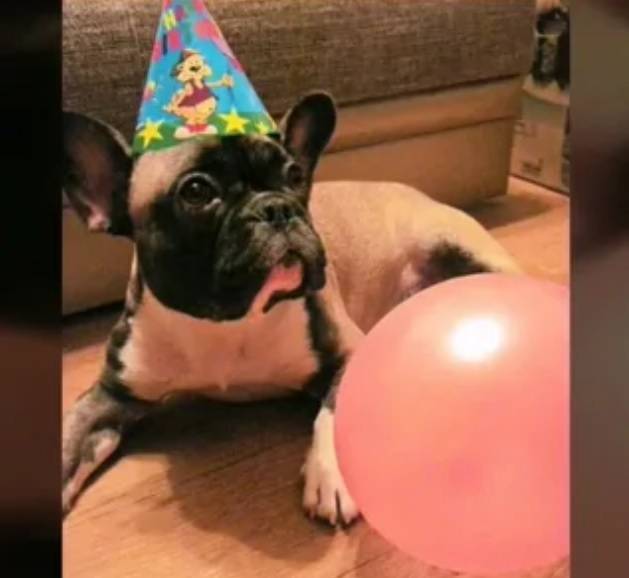 Квадратное видео обрезается по краям
Квадратное видео обрезается по краям
 Вертикальное видео
Вертикальное видео
 Оптимальный вариант — горизонтальный
Оптимальный вариант — горизонтальный
2. Качество ролика — не выше Full HD — 1080p, иначе «Инстаграм» его сожмёт.
3. Формат, рекомендуемый разработчиками, — MOV и MP4.
4. Посты могут быть длиной не более 60 секунд, а сториз — не более 15.
Часто видео просматривают без звука, поэтому надо помнить о разборчивых подписях и титрах на видео. Вовлечение должно быть с первых секунд.
Человек готов потратить на просмотр ролика максимум 1 минуту, затягивать с фишкой на видео не стоит.
 Кадр из вайна суерпопулярного инстаблогера Насти Ивлеевой
Кадр из вайна суерпопулярного инстаблогера Насти Ивлеевой
Отдельной строкой выделяются вайны — короткие ролики на злободневные темы, которые чрезвычайно популярны в России и стали причиной появления блогеров с миллионами подписчиков.
Бросил парень, женское соперничество или комические ситуации про бабушкины высказывания — в общем, то, что касается каждого, — это тема для вайна. Это один из самых просматриваемых типов видеоконтента. Для его создания блогеры чаще всего используют специальные приложения.
Обратите внимание! В эпоху коронавируса все ищут дополнительные возможности заработка. Удивительно, что альтернативными способами зарабатывать можно гораздо больше, вплоть до миллионов рублей в месяц. Один из наших лучших авторов написал отличную статью о том, как зарабатывают в игровой индустрии тысячи людей в интернете
Читайте материал с отзывами людей о лучших играх для выигрыша денег
Один из наших лучших авторов написал отличную статью о том, как зарабатывают в игровой индустрии тысячи людей в интернете. Читайте материал с отзывами людей о лучших играх для выигрыша денег.
Приложения для создания видео для «Инстаграма»
Чтобы представить пользователям качественные и цепляющие ролики, лучше всего использовать специальные приложения, которые снабжены фильтрами и инструментами для обработки. Вот несколько примеров:
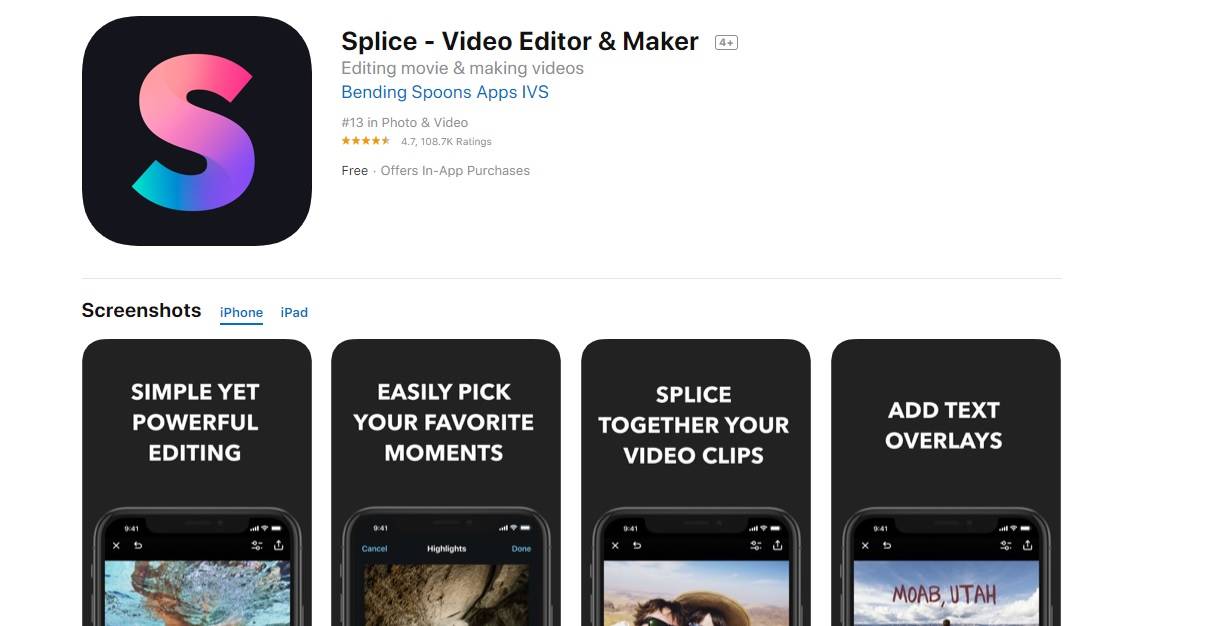 Приложение Splice
Приложение Splice
Splice — Video Editor & Maker — бесплатное приложение для монтажа роликов как на телефоне, так и десктопе. Интуитивно понятный интерфейс со множеством подсказок по ходу работы. Можно корректировать цвета, аудиодорожки, добавлять текст.
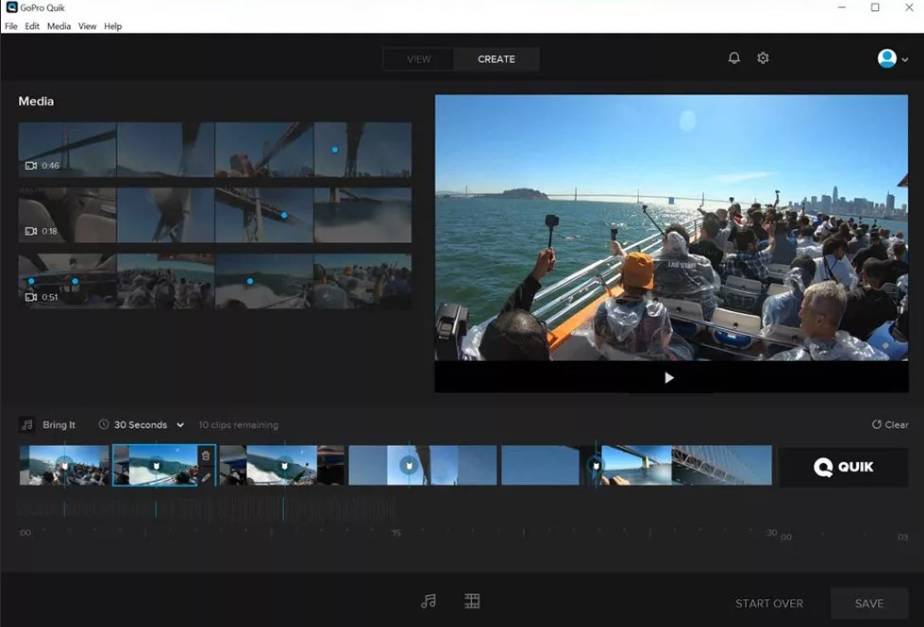 Quik от Go Pro
Quik от Go Pro
Quik GoPro Video Editor — видеоредактор от компании GoPro. Может создавать как слайдшоу, так и обыкновенное видео. Разработчики ориентировались на минимальное вмешательство со стороны пользователя, поэтому сделать видео сможет даже новичок.
Программа обрабатывает ролик в автоматическом режиме. Нужно лишь выбирать шаблоны из разных стилей оформления.
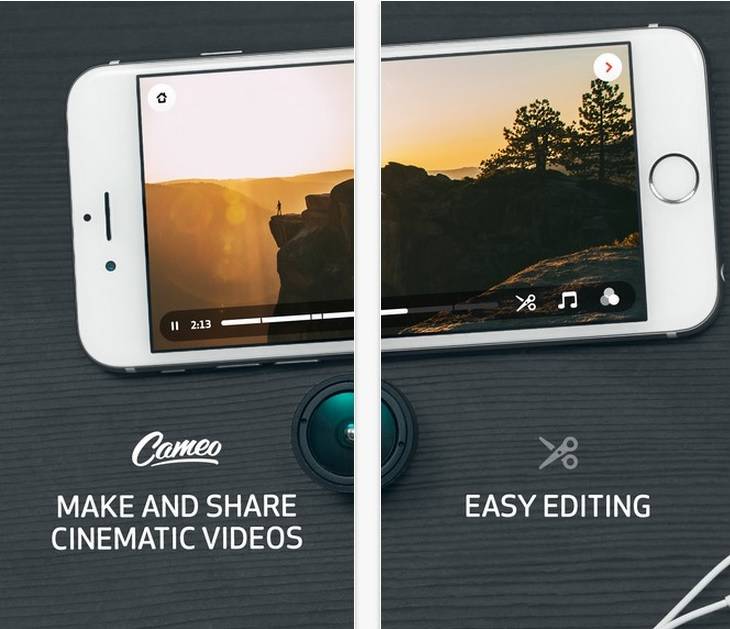 Cameo Editor
Cameo Editor
Cameo — простое приложение без излишеств в интерфейсе, со стильными темами оформления и выбором звуковых треков из имеющихся в каталоге приложения. Вся музыка поделена на жанры.
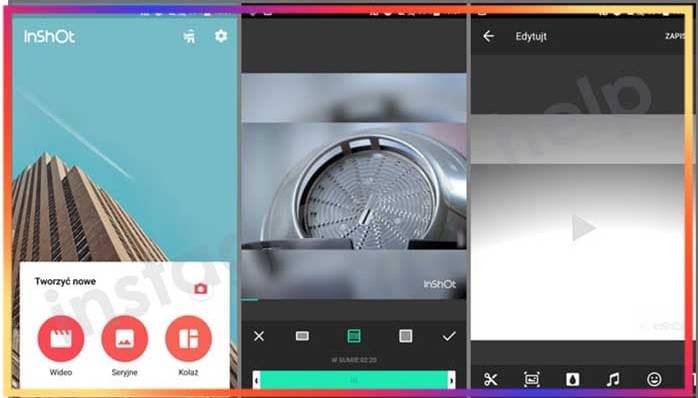 InShot
InShot
InShot — редактор видео и фото, может выполнять всевозможные подрезки и вставки. Можно накладывать текст, корректировать цвет, изменять скорость видео. Одно из самых популярных приложений для работы с видео.
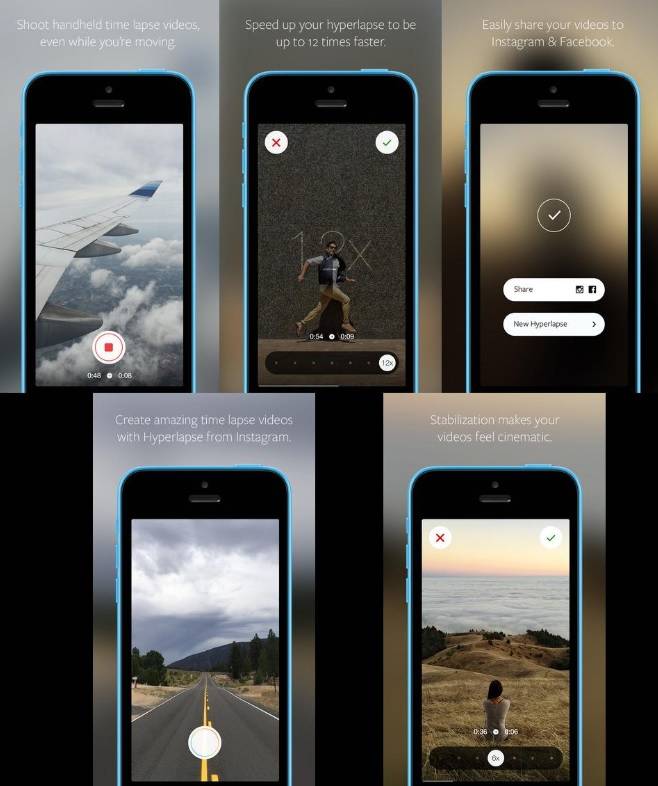 Hyperlapse
Hyperlapse
Hyperlapse from Instagram не имеет возможностей корректировки звука или цвета, но это отличный инструмент для создания замедленной покадровой съёмки, которая теперь звучит как «таймлапс».
Обратите внимание! В эпоху коронавируса все ищут дополнительные возможности заработка. Удивительно, что альтернативными способами зарабатывать можно гораздо больше, вплоть до миллионов рублей в месяц. Один из наших лучших авторов написал отличную статью про заработок на играх с отзывами людей
Один из наших лучших авторов написал отличную статью про заработок на играх с отзывами людей.
Как загрузить ролик через айфон
Для iOS вы найдете больший каталог ПО для нарезки видеороликов. Проблема как, как добавить длинное видео в историю инстаграм, решается при помощи следующих приложений:
· CutStory
Основной опционал бесплатный, но за отсутствие водяного знака или добавление фоновой музыки придется заплатить. Чтобы автоматически обрезать ролик под пост в Инстаграм достаточно выбрать режим «Custom» и установить длину в 60 сек. Ролики сохраняются по хронологии, что облегчает публикацию. Отсутствие сжатия положительно сказывается на качестве.

· Continual for Instagram
Само нарезает клипы по 15 секунд, подгоняет горизонтальные файлы под сторизЗапись можно включить прямо в приложении. Русский язык отсутствует, но интерфейс интуитивно понятен.
· Crop Video
Одно из самых мощных приложений. Большая часть опций бесплатная. Платные предложения касаются отсутствия рекламы и покупки музыки. Время ролика необходимо устанавливать ручным способом. Отсутствует временные лимиты и водяные надписи, зато есть формат кадр-за-кадром.
Как подогнать видео под требования IGTV к формату 9 к 16
Способ офлайн
Полезное приложение для поворота отснятого горизонтального видео – Google Фото. Для любителей создавать ролики в формате YouTube, это приложение поможет сделать видеоконтент, пригодный для публикации в IGTV.
В этой программе необходимо открыть нужное видео и последовательно произвести с ним ряд манипуляций:
Теперь, когда контент отвечает требованиям IGTV, он может быть опубликован в Инстаграм ТВ из галереи телефона.
Способ онлайн
При необходимости можно воспользоваться такими платформами, как Online-convert или MacXdvd.
Если у Вас остались вопросы — сообщите нам Задать вопрос
Добавление в истории Инстаграм
Stories – раздел с короткими видео и фотографиями, которые удаляются по истечению суток. Чтобы оставить воспоминания или закрепить запись в профиле, нужно перейти в раздел «Актуальное».
В Истории можно добавить видео, равное по времени 15 секундам. Если загружать файл больше, то система автоматически разделит его на несколько частей.
В Stories каждое видео продолжает следующее. Владелец профиля может добавить любое количество медиафайлов, постепенно догружая или разделив одно большое видео на маленькие.
Требования к роликам в Stories:
Вертикальный размер с соотношением сторон: 9:16
Формат: mov или mp4
Максимальный размер файла: 4 Гб.
Разрешение: от 600х1027 px до 1080х1920
При соблюдении, видео будет высокого качества, без пикселизации. Чтобы загрузить максимальный размер, скорость передачи данных должна соответствовать 8 Мбит/с. Если медиафайл не загружается более 10 минут: переподключиться к сети. На экране появится уведомление: Опубликовать после подключения к Интернету.
Чтобы загрузить видео в Сторис:
- Перейти в раздел Лента с личного профиля.
- Нажать сверху на значок «Фотоаппарата».
- Выбрать: Обычный режим – задержать палец на кнопке «Пуск».
- Снять видео – Поделиться.
Ролик можно отправить «Лучшим друзьям», в Личные сообщения или опубликовать в Ленте. Доступны фильтры и маски: первые добавляются после съемки, вторые – изменяют внешность человека через фронтальную камеру.
С компьютера добавить видео в Сторис не получится, но можно загрузить файл из Галереи:
- Перейти в раздел «Истории» – нажать на значок Галереи в верхнем правом углу.
- Выбрать файл – добавить фильтры, стикеры или текст.
- Опубликовать любым способом.
Применить маски или режимы съемки к видео, опубликованного из Галереи, нельзя. Но его можно корректировать и изменять через другие приложения. Продолжительность также не более 15 секунд.
Как подогнать видео под требования IGTV к формату 9 к 16
Способ офлайн
Полезное приложение для поворота отснятого горизонтального видео – Google Фото. Для любителей создавать ролики в формате YouTube, это приложение поможет сделать видеоконтент, пригодный для публикации в IGTV.
В этой программе необходимо открыть нужное видео и последовательно произвести с ним ряд манипуляций:
Теперь, когда контент отвечает требованиям IGTV, он может быть опубликован в Инстаграм ТВ из галереи телефона.
Способ онлайн
При необходимости можно воспользоваться такими платформами, как Online-convert или MacXdvd.
Если у Вас остались вопросы — сообщите нам Задать вопрос
Насколько длинное видео можно загрузить в инстаграм
Тем, кого интересует, как выложить видео в инстаграм больше минуты, можно попробовать один новый и интересный способ. Руководство снова апгрейдило систему и добавило новую функцию. В ленте новостей можно найти пиктограмму TV с молнией. Если она отсутствует, надо установить программу IGTV.
Приложения IGTV и Instagram синхронизируются. После чего в первом появляются все видеоролики из аккаунта Ig. Следом в выпадающем окне необходимо нажать создать канал.
Важно! Все видео должны быть в вертикальном формате.
После создания канала можно загружать клипы. Если появляется надпись «видео не найдены», значит, в библиотеке девайса присутствуют только файлы продолжительностью менее 15 сек. После загрузки файла в профиле инстаграмма появляется значок, нажав на который пользователь перейдет для просмотра в IGTV. Ограничения по времени установлены в диапазоне от 15 секунд до 10 минут. Загрузка 60-минутных роликов доступна только для крупных аккаунтов.
Сейчас это достаточно новый сервис, но в планах создателей реальная конкуренция Ютуб и создание «нового TV для молодёжи». Насколько успешен проект пока непонятно, но вполне можно попробовать стать одним из первых пользователей.
Как в инстаграмм выложить длинное видео
Как выложить длинное видео в инстаграм — пошаговый алгоритм:
- Скачиваем и устанавливаем ПО Instagram на девайс.
- В меню находим кнопку с изображением объектива.
- Кликаем на «Видео». Ресурс предложить отснять новый ролик. Если есть готовый файл необходимо зайти в радел «Библиотека».
- Выбираем ролик и загружаем.

Чтобы не потерять в качестве, залитые ролики должны иметь формат .mp4, .mov, .avi. Все устройства Android и iPhone их поддерживают.
Первоначально сервис поддерживал только файлы размером 640 х 640 пик. Сейчас функционал Instagram более продвинут и лоялен к формату FullHD. Если вы хотите поделится действительно красивыми кадрами, используйте хорошие исходные файлы и при обработке файлов не забывайте выставлять стандарт H264 и формат Квик Тайм. Это убережет от последующих багов.



